このガイドでは:
- 通知の受信者を管理する
- オンラインショッピングのメールをカスタマイズする
- ストアのメールレイアウトをプレビューしてテストする
- 注文確認メールを再度送信する
通知の受信者を管理する
Webflow Eコマース ウェブサイトで最近行われた注文について通知を受け取る人を定義します。ビジネスオーナーの場合は、チーム内の適切な個人に新しい注文通知を送信することで、各注文の詳細を保護できます。有効な電子メール アドレスを持つ人なら誰でも追加できます。連絡先グループでもかまいません。ウェブサイトがクライアント用に作成された場合、この戦略は不要な電子メールが受信トレイを乱雑にするのを防ぐのに役立ちます。
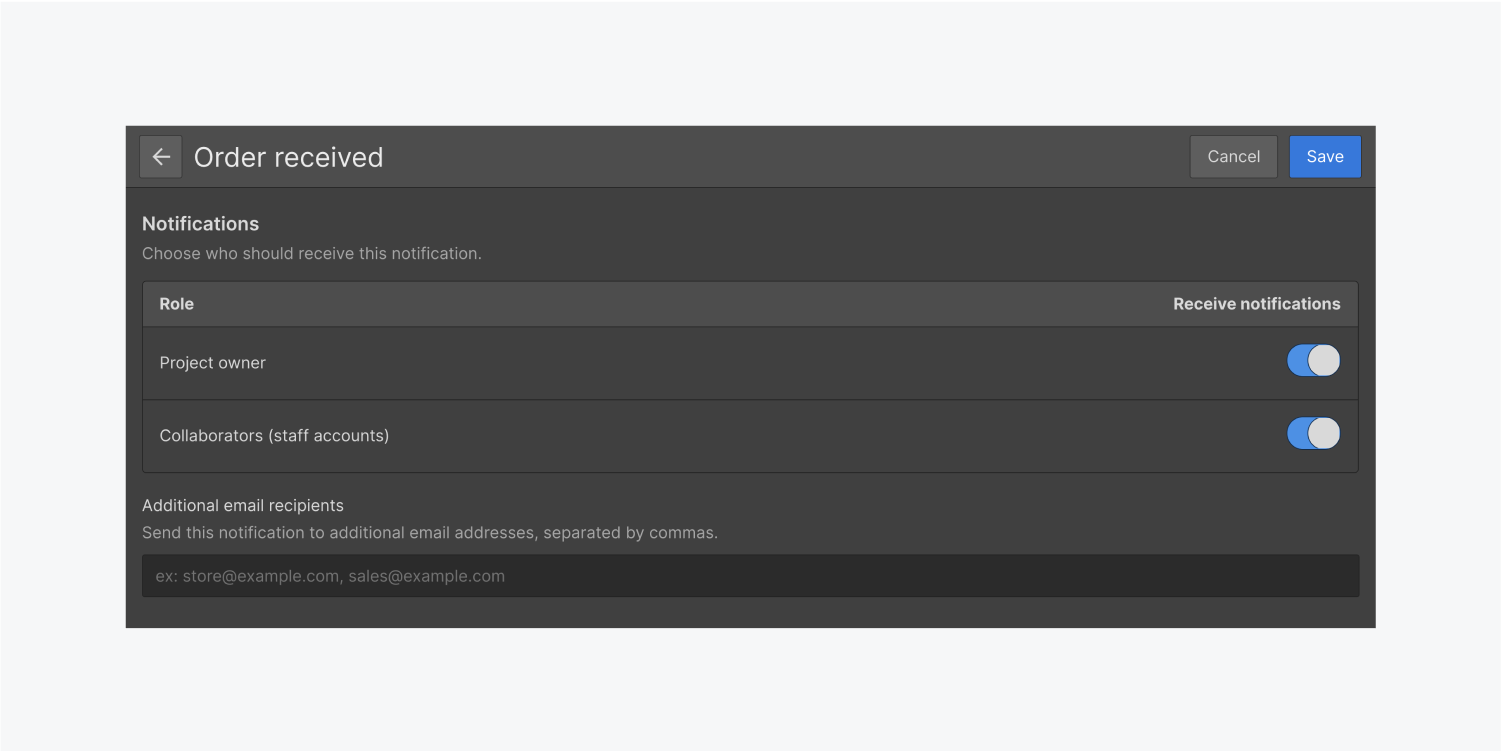
電子商取引設定の通知セクションにアクセスして、新しい注文ごとに通知を受け取る個人を選択または入力します。
オンラインショッピングのメールをカスタマイズする
メールの設定とテンプレートを調整して、オンラインショッピングメールの外観を変更します。 設定(左パネル) > メール.
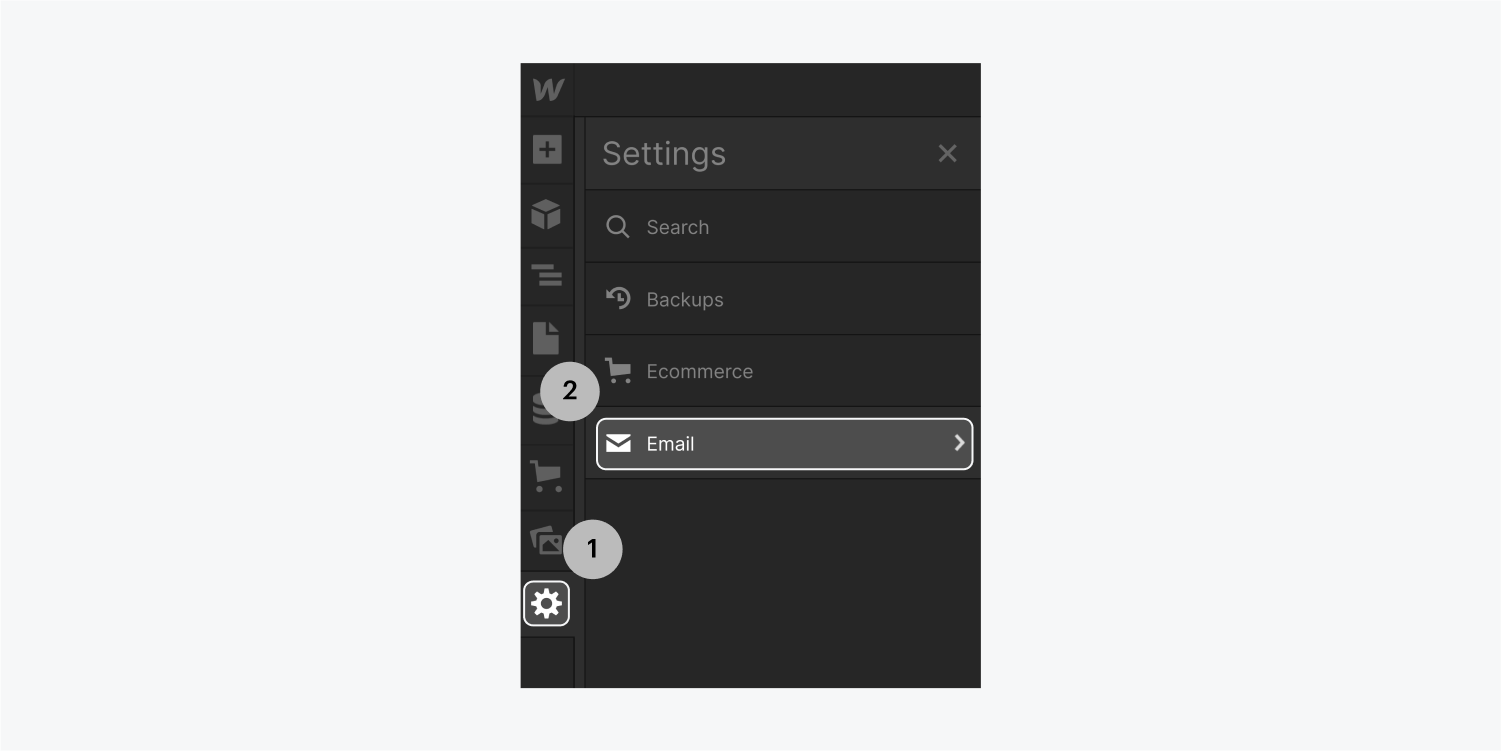
メールの外観
ここでアップロードできます ブランドロゴ、設定してください ブランドアクセントカラーを選択し、 背景色 あなたのメールの。
メールのフッターからWebflowのブランドを削除するには、 Eコマースプラスまたはアドバンスサイトプラン.
オンラインショッピングメール
また、ストアのオーナーやマネージャーに送信される E コマース メール テンプレートや、顧客に送信される E コマース メール テンプレートのタグやその他のテキスト要素を調整することもできます。「顧客名」、「ストア名」、「ストア URL」、「ストア オーナー名」などの動的フィールドを使用して、メールの件名やその他の変数を入力できます。
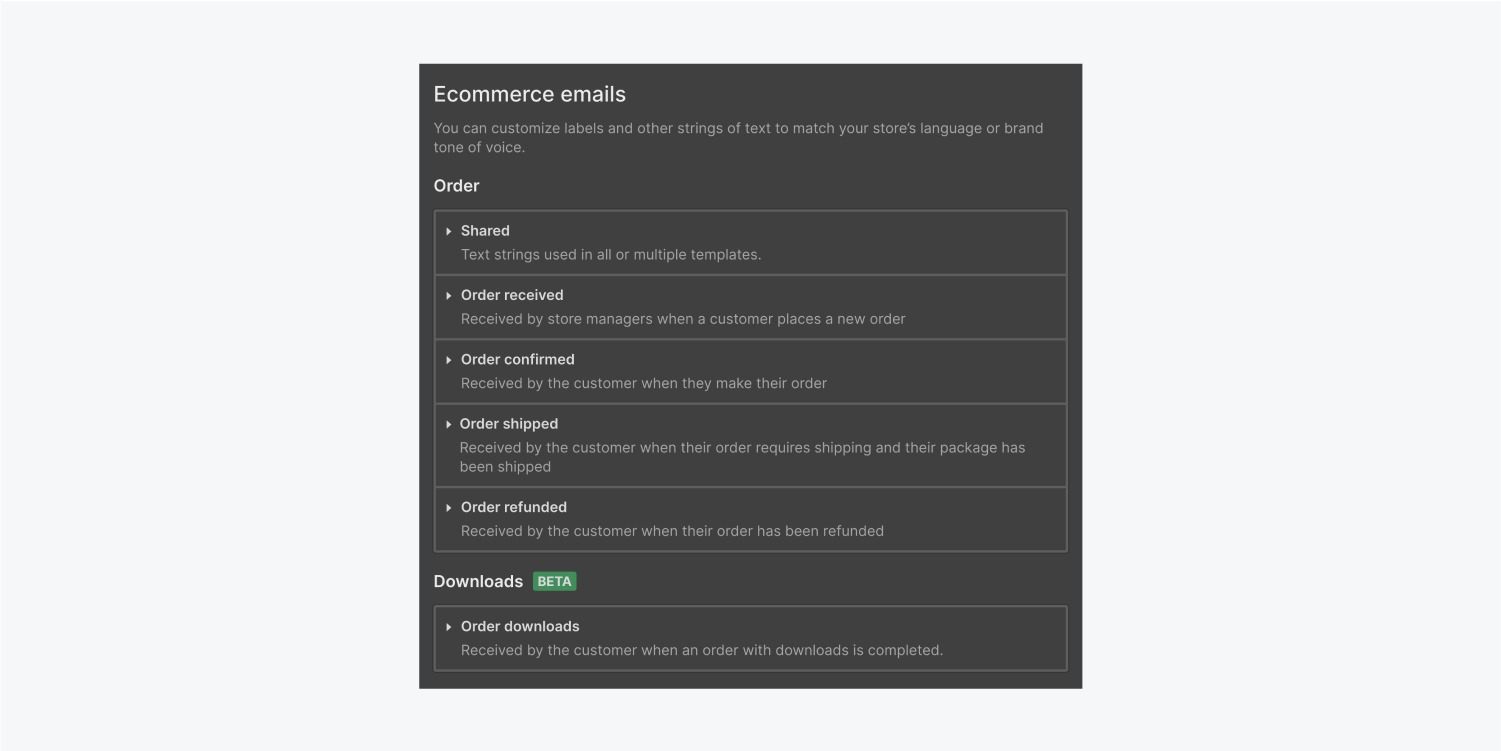
デジタル ダウンロードやサブスクリプション用のメールのカスタマイズについて詳しくご覧ください。
ストアのメールデザインをプレビューして評価する
メールテンプレートとレイアウトをカスタマイズしたら、ストアの商品に合わせて各デザインを確認できます。 左ツールバー > 設定 > Eメール > プレビューするメールを選択します。
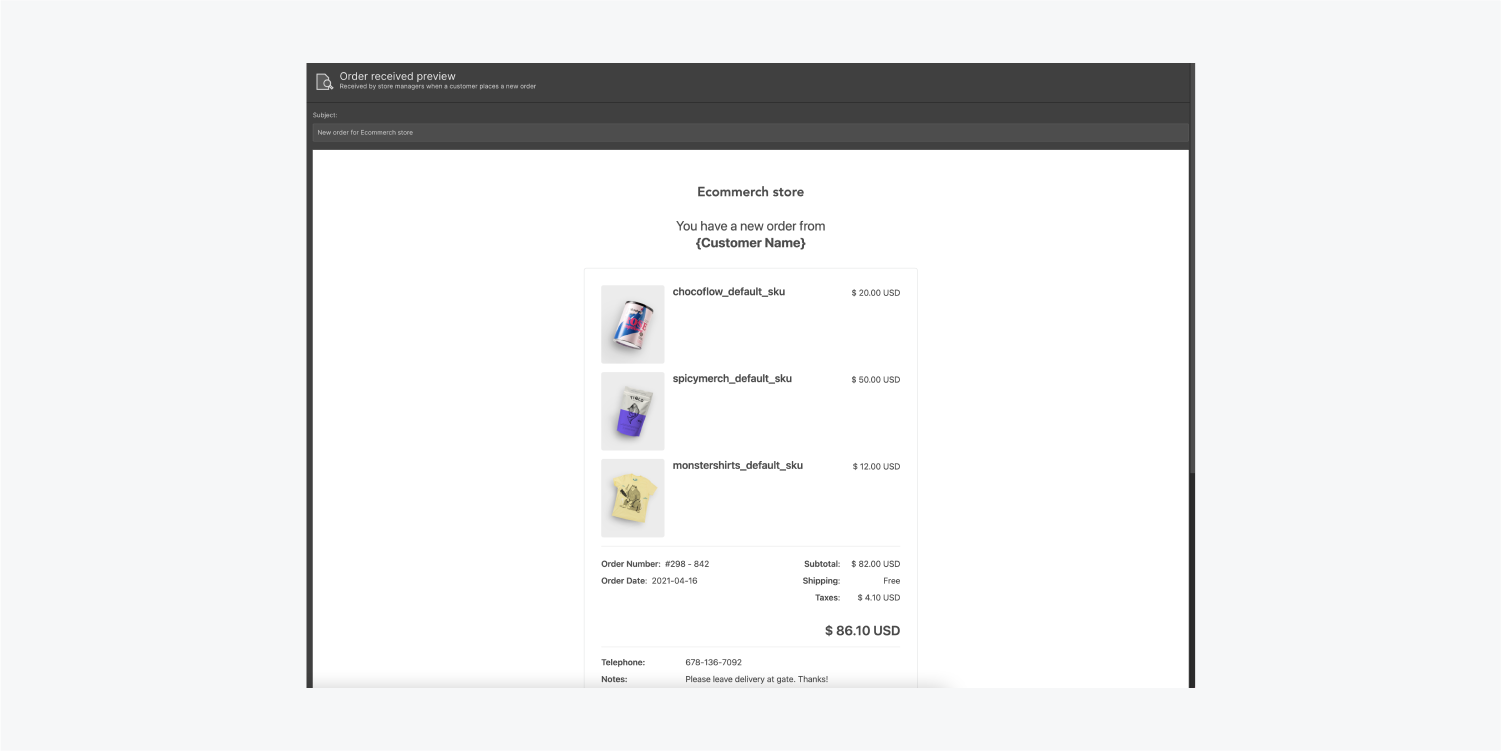
各テンプレートの最終的な外観を確認するために、テストメールを送信することもできます。変更内容は必ず保存してください。
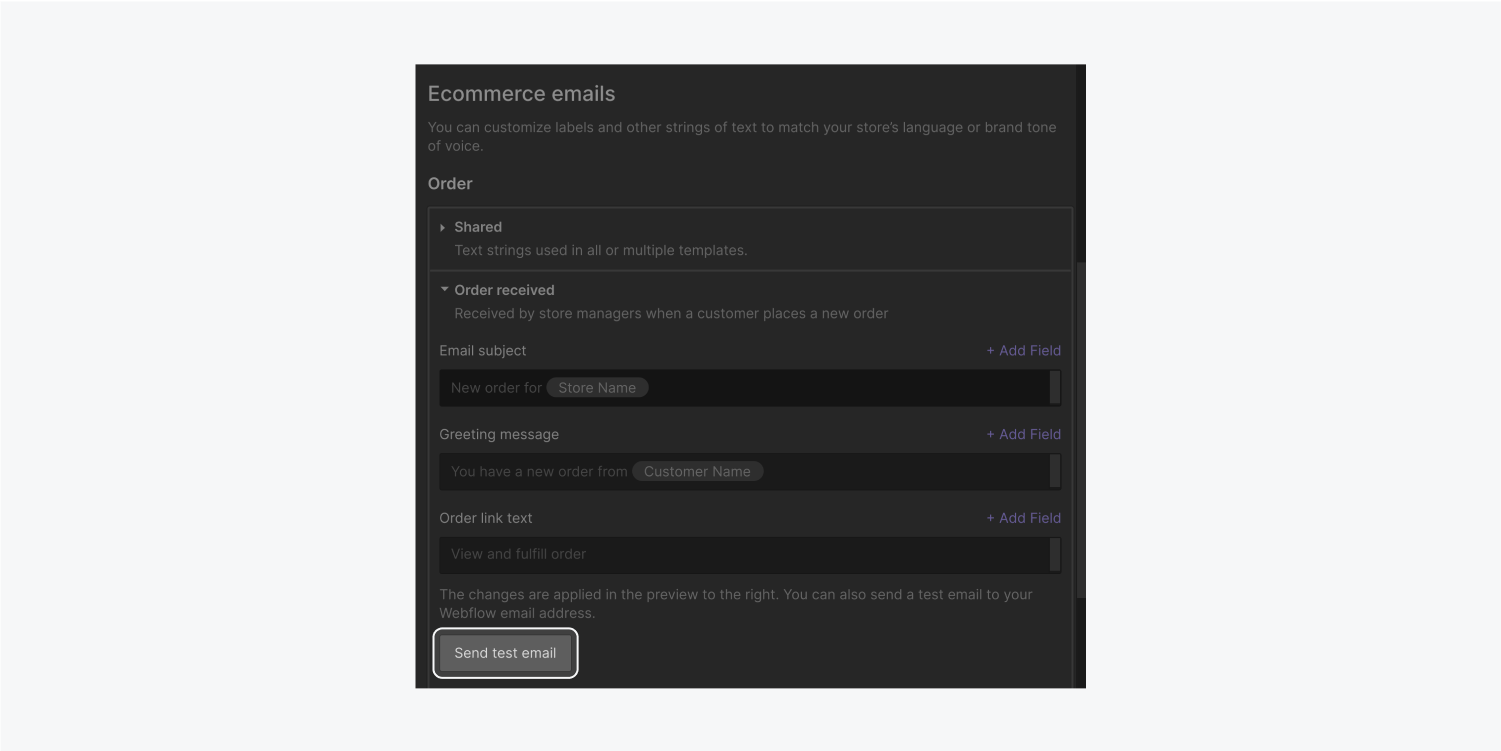
注文確認メールの再発行
注文マネージャーの注文詳細ページから、注文の確認メールを顧客に直接効率的に再送信できるようになりました。
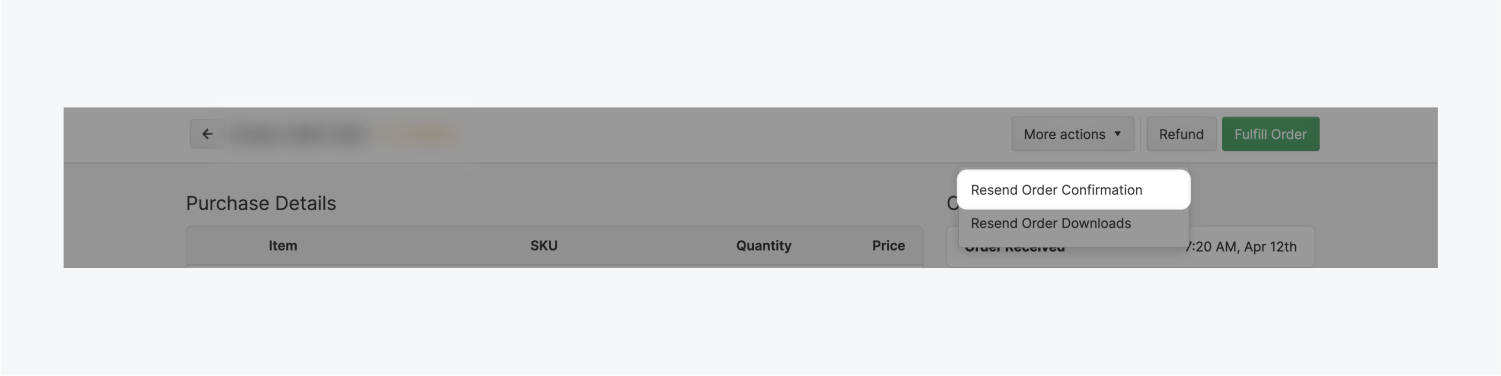
各注文の詳細ページで「注文確認を再送信」オプションを選択します。
デジタル ダウンロードのダウンロード メールの再送信について詳しくご覧ください。
- ワークスペーススポットとメンバーの追加または削除 - 2024年4月15日
- センタリングボックスの概要 - 2024年4月15日
- 将来の参照用にサイトを保存する - 2024年4月15日
